excel拖动排列步骤如下:1.我在EXCEL中输入以下数字,如图:2.现在我要想复制“1”,则拖动单元格A1,但此该你会发现,在下拖动下方有个方框,如图:3.上步出现的情况便是以顺序的方式出现,但你只需要点动那个右下方的方框,选择“复制单元格”即可......
Excel如何计数
Excel教程
2022-04-11 22:40:30
我们在日常制作和使用Excel时,由于会对数据进行删减或增加编辑,会导致表格有效数据的数目发生变化。那么,这种情况下,我们该怎么办呢?今天,小编就教各位Excel表格计数的小技巧,大家一起来学习吧!
首先,打开我们的Excel表格:
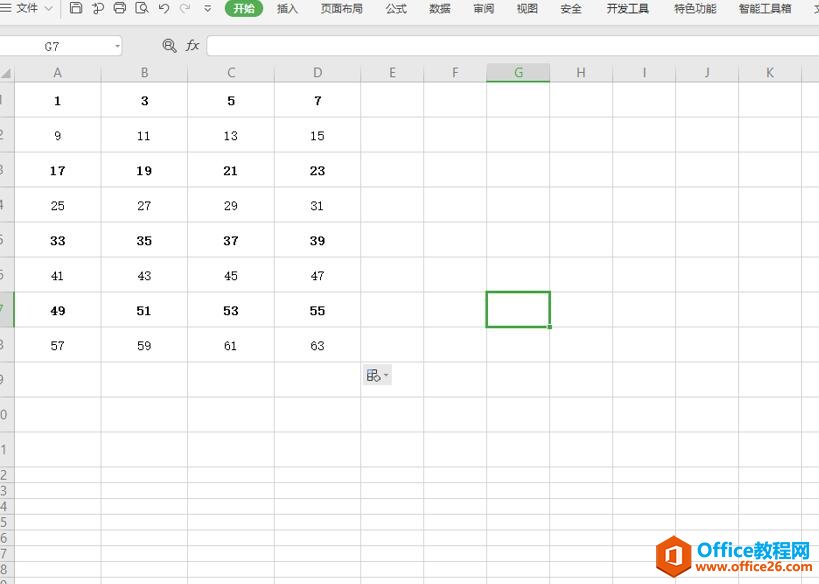
然后,我们选中需要计数的单元格内容:
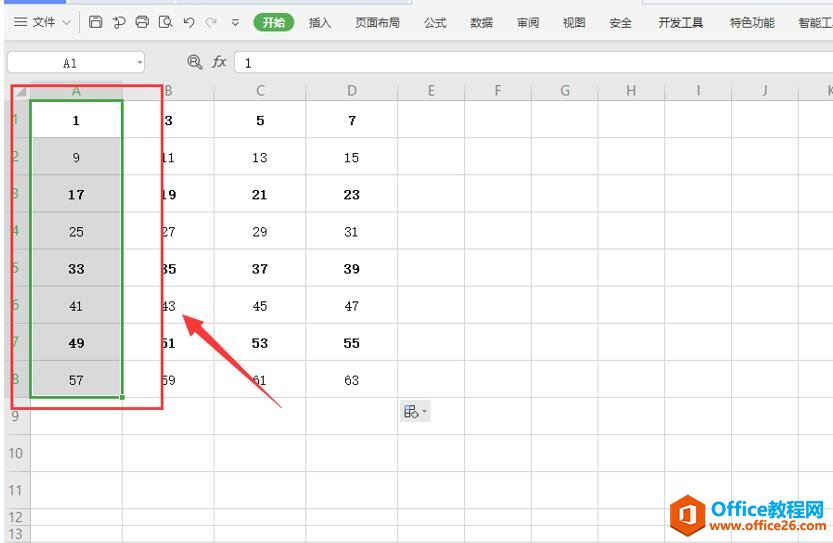
此时,我们可以在下方的状态栏处看到计数结果:
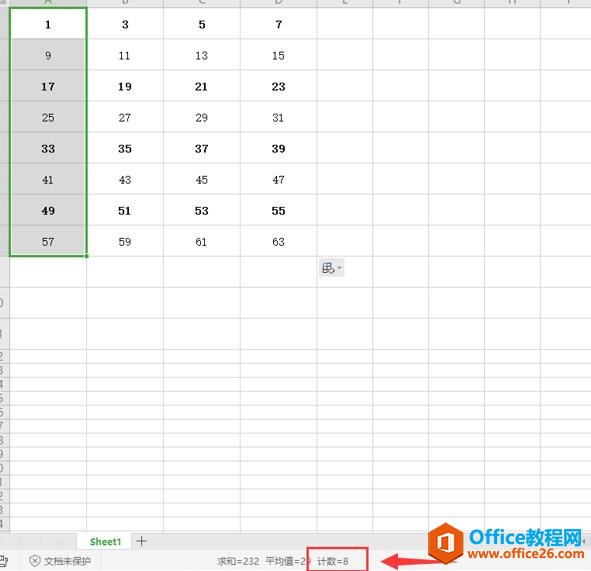
除此之外,我们还可以通过公式来计数:
首先,我们选中需要计数的单元格范围,切换到【公式】页面:
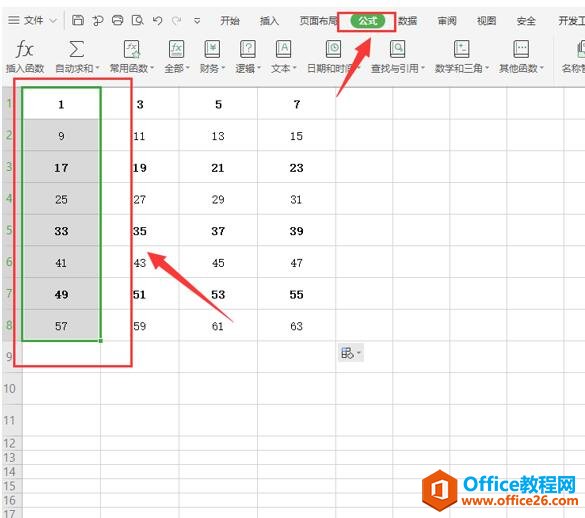
然后,我们单击【自动求和】,选中【计数】功能:
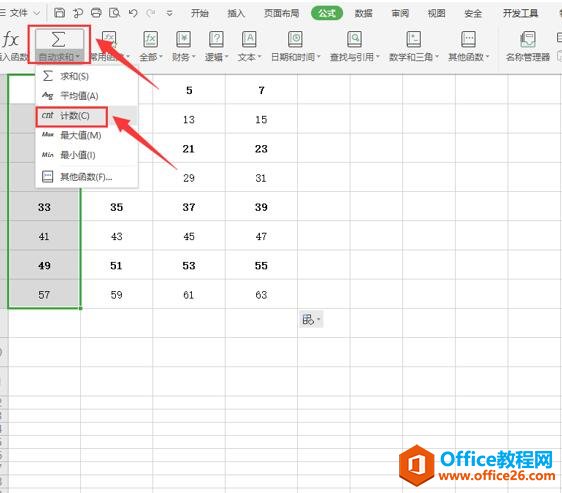
这时,选中的单元格区域下方就会出现计数结果:
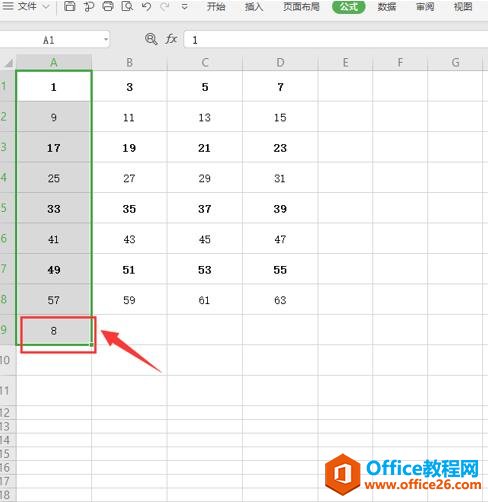
那么,在Excel表格技巧中,Excel表格计数的操作方式,是不是非常简单呢,你学会了吗?
标签: Excel如何计数
上一篇:Excel 里如何自由移动行列 下一篇:手把手教你在Excel中制作条形码
相关文章
